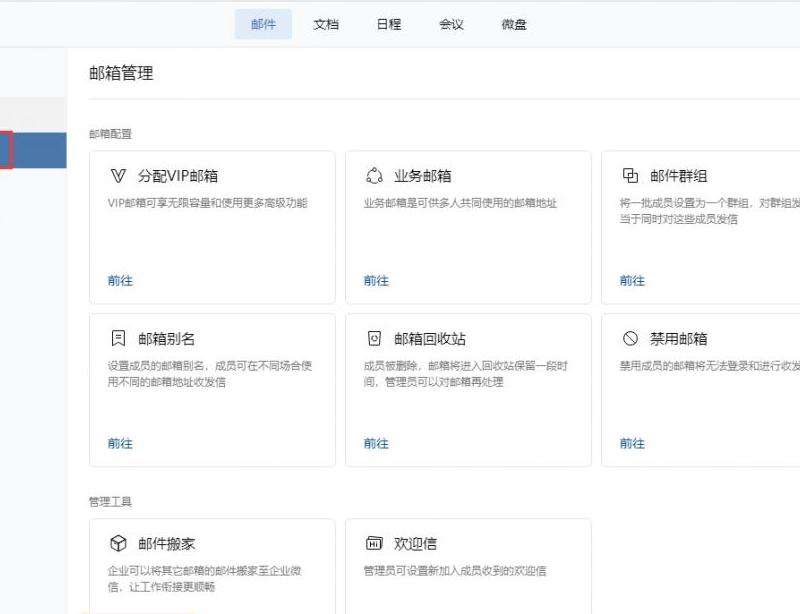背景介绍
163邮箱是中国最早的免费邮箱之一,拥有大量用户。Gmail是全球知名的电子邮件服务提供商,具有强大的功能和稳定性。将163邮箱与Gmail进行整合可以让用户在一个平台上管理多个邮箱账户,提高工作效率和便利性。
步骤一:创建Gmail账户
1. 打开浏览器,访问Gmail官方网站。

2. 点击“创建账户”按钮,填写必要的个人信息,包括姓名、用户名、密码等。
3. 完成验证码验证,点击“下一步”进行下一步设置。
步骤二:设置Gmail接收163邮件
1. 登录Gmail账户后,点击右上角的“设置”按钮。
2. 在设置菜单中选择“账户和导入”选项卡。
3. 在“导入邮件和联系人”部分,点击“添加邮箱账户”按钮。
4. 在弹出的对话框中输入163邮箱地址,并点击“下一步”按钮。
5. 根据提示填写163邮箱的登录信息,包括账号和密码,然后点击“下一步”。
6. 在选择设置页面中,选择是否要将所有邮件导入到Gmail或者仅导入新邮件,然后点击“开始导入”按钮。
步骤三:设置Gmail发送邮件使用163邮箱
1. 在Gmail的设置菜单中,选择“账户和导入”选项卡。
2. 在“发送邮件作为”部分,点击“添加另一个邮箱地址”链接。
3. 在弹出的对话框中填写163邮箱地址和显示名称,然后点击“下一步”按钮。
4. 在选择发送服务器页面,输入SMTP服务器地址(smtp.163.com)和端口号(465或25),选择使用安全连接(SSL/TLS),然后点击“添加账户”按钮。
5. 填写163邮箱的登录信息,包括账号和密码,然后点击“添加账户”按钮。
步骤四:使用整合后的邮箱
1. 刷新Gmail页面后,你将看到整合后的163邮箱出现在左侧的邮箱列表中。
2. 点击该邮箱即可查看接收到的163邮件,点击“写信”按钮可以使用163邮箱发送邮件。
3. 在Gmail的设置菜单中,还可以对整合的邮箱进行进一步设置,如设置自动转发、标签等。
通过上述步骤,我们可以成功将163邮箱与Gmail进行快速整合,从而实现在一个平台上管理多个邮箱账户的目的。这种整合可以提高工作效率,方便我们集中管理和处理邮件,并且能够方便地在不同邮箱之间转发和回复邮件。同时,Gmail作为一个全球性的邮件服务商,稳定性和安全性也是我们选择将163邮箱整合到Gmail的原因之一。希望本文对你了解如何将163邮箱与Gmail整合有所帮助。